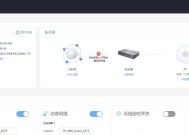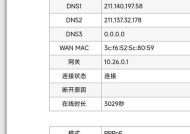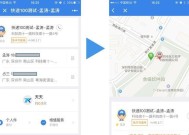路由器机顶盒更换后设置步骤是什么?需要重启吗?
- 家电经验
- 2025-05-13
- 2
- 更新:2025-05-09 20:09:57
更换路由器机顶盒后,进行正确的设置是确保网络畅通无阻的重要步骤。本文将详细介绍更换机顶盒后的设置步骤,帮助您顺利完成从旧设备到新设备的平稳过渡。请跟随我们一步一步来,即使您是技术新手,也能轻松搞定!
一、更换前的准备
在开始更换之前,请确保您已经收集了所有必要的信息和工具,包括新的路由器机顶盒、连接线、网络密码以及可能需要的账户登录信息。同时,确认您的网络服务已经准备好进行切换。

二、连接路由器机顶盒
1.断开旧设备:安全地关闭旧的路由器机顶盒,并拔掉所有连接线。
2.连接新设备:将网线连接到新路由器机顶盒的WAN口,并连接电源。
3.连接设备:将另一端的网线连接到您的电脑或其他上网设备上。
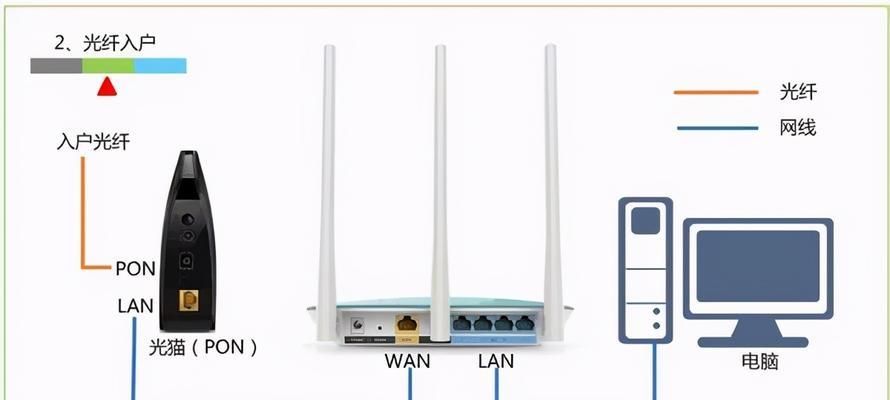
三、配置路由器机顶盒
1.开启新设备:打开新的路由器机顶盒电源,等待设备启动完成。
2.访问设置界面:在电脑浏览器中输入默认的IP地址(通常为192.168.1.1或192.168.0.1),进入设置界面。
3.登录管理页面:输入管理员账号和密码(如果未更改,默认一般是admin)。
4.选择上网方式:根据您的网络服务商提供的上网方式(如PPPoE、动态IP等),选择相应的设置选项。
5.输入账号密码:在相应的位置输入服务商提供的用户名和密码。

四、设置无线网络
1.配置无线网络:在设置界面中找到无线设置(或Wi-Fi设置)部分。
2.设置SSID:设置您的无线网络名称(SSID),最好能一眼识别是哪个设备的网络。
3.设置密码:为您的无线网络设置一个安全的密码,防止他人非法访问。
五、重启路由器机顶盒
1.保存配置:在完成所有设置后,记得点击保存或应用更改。
2.重启路由器机顶盒:为了确保所有设置生效,需要重启路由器机顶盒。通常在设置界面的系统工具部分可以找到重启选项。
六、连接设备至新网络
1.关闭旧网络连接:在您的上网设备上,断开与旧路由器机顶盒的连接。
2.搜索并连接新网络:打开设备的无线网络搜索功能,找到刚才设置的SSID,并输入密码进行连接。
七、测试网络连接
1.访问网页:在浏览器中打开任意网页,测试网络是否畅通。
2.检查下载速度:可以通过下载测试文件或使用在线速度测试工具,检查网络的速度是否达到您的预期。
八、遇到问题怎么办?
如果您在设置过程中遇到问题,如无法连接到互联网、设备无法找到网络等,请尝试以下操作:
检查硬件连接:确认所有连接线是否牢固插好。
重新启动设备:有时候简单的重启路由器机顶盒或上网设备可以解决问题。
检查设置信息:确认输入的账号密码等信息是否正确无误。
通过上述步骤,您应该已经能够顺利完成路由器机顶盒的更换和设置。如果需要进一步的详细指导,您可以咨询网络服务提供商或参考路由器机顶盒的用户手册。
综合以上,更换路由器机顶盒并设置它并非难事,只需细心按照步骤操作,您就能享受到新的网络体验。希望本文能为您提供帮助,让您的网络生活更加便捷。